
- •2 Формати даних
- •2.1 Формат вхідних даних для побудови графіків або полігонів
- •2.2 Формат вхідних даних для побудови карт
- •2.3 Специфічні файли Surfer
- •3 Основне меню
- •3.1 Пункти основного меню:
- •3.2 Робота з файлами File:
- •3.3 Редагування Edit
- •3.4 Представлення View
- •3.5 Draw - рисувати
- •Image-карти і карти градієнтних ізоліній
3.5 Draw - рисувати
За допомогою команд цього пункта меню виносяться на креслення: текст, полігони, ламані лінії, різноманітні символи, заготовки геометричних фігур, таких як прямокутники, кола, еліпси.
Text - створення надписів. Докладно розберем кожний із пунктів вікна Text. Face - вибір шрифта. Для того, щоб набрати текст на українській мові, обов‘язково виберіть будь-який шрифт з вказівкою Cyr (кіріліца). Стиль текста задається в пункті Style: Bold - жирний, Italic - курсив, Strikethrough - перекреслений посередині, Underline - підкреслений знизу. Розмір літер вибирається в вікні Point. Розташуваня текста відносно «рамочок» вікна, в якому він знаходиться, регулюється командою Aligment: вирівнювання по лівому (left), правому (right) краях або по центру (center). Color - колір літер. На панелі Sample (приклад) висвічується взірець текста з Вашими установками. ВАЖЛИВО: якщо в тексті є більше ніж один рядок, то для переходу при набивці на наступний рядок треба одночасно натиснути Ctrl-Enter.
Polygon - побудова полігонів. При виборі цієї команди курсор перетворюється на «хрестик», за допомогою лівої кнопки миші необхідно виставити вершини багатокутника. Замикання полігона видбудеться автоматично, якщо на деякій точці Ви двічі натиснете ліву кнопку миші (автоматично добудується відрізок від цієї точки до початки ламаної). Інформація про вибір параметрів лінії, що обмежує замкнену область (полігон), та параметрів заливки внутрішньої області фігури буде надана в наступному підрозділі 3.6 «Лінії та заливка».
Polyline - побудова ламаної лінії без обов‘язкового її замикання (на відміну від Polygon). Після побудови лінії для зміни параметрів, які задані по замовчуванню, необхідно відмітити лінію як об‘єкт (Click - натиснути над лінією ліву кнопку миші), потім Double-Click - подвійне швидке натискання лівої кнопки миші, відкривається вікно, де можна задати параметри лінії (стиль, колір, товщину) та нарисувати стрілку на початку (Start) або в кінці лінії (End).
Symbol - вставка символа. Під символом розуміється будь-яка цифра, літера, спеціальний знак або заготовка нескладного малюнка. При виконанні оформлення геолого-геофізичних матеріалів найбільш часто, наприклад, потрібні літери грецького алфавіту для загальноприйнятого позначення параметрів, або символ свердловини, тощо. В вікні Symbol Set знаходиться бібліотека символів. По замовчуванню встановлюється набір Default Symbol. Для винесення специфічних картографічних символів треба пошукати їх в наборах Map Symbols, Mapinfo, для вставки літер грецького алфавіту - Symbol, для винесення математичних знаків - набір WP Math. Вікна Color i Size використовуються для визначення коліру і розміру символу відповідно.
Rectangle - побудова прямокутників. Зафарбовування внутрішньої області і вибір параметрів лінії - див. підрозділ 3.6 «Лінії та заливка».
Rounded Rectangle - прямокутник із згладженими кутами.
Ellipse - побудова еліпсів або кіл.
3.6 Лінії та заливка
Line - вибір параметрів лінії. Можливі наступні установки: Style - стиль, характер лінії. В бібліотеці є багато заготовок ліній (суцільна, різноманітні пунктири і штрих-пунктири). Якщо Ви бажаєте створити власний тип лінії, скористуйтесь пунктом Custom - з‘явиться діалогове вікно для конструювання власного типу лінії, який потім можна додати до стандартного набору. Вікно Color дозволить вибрати колір лінії, а вікно Width - ширину. В установках Color також передбачена можливість створення власного кольору Custom.
Заливка - Fill. Перше вікно Fill Pattern дозволяє вибрати палітру для заливки. Для заливки суцільним кольором треба вибрати установку Solid - суцільний. Для створення більш складного зафарбовування вибирається будь-який інший тип із стандартного набору. Тут можливі варіанти: палітра непрозора, тобто під неї неможливо «підкласти» фон, і палітра прозора (візерунок). Для непрозорої палітри активізується тільки одне вікно для вибору кольору Foreground, а для прозорої палітри додається ще можливість вибору кольору фона в вікні Background (фон). Для деяких палітр передбачений масштаб візерунку - Scale Factor . В кожному із перерахованих діалогів існує можливість створення власних палітр і кольорів, вона реалізується кнопкою Custom.
3.7 Налаштування Arrange
Використання команд цього пункта меню суттєво полегшує працю по приведенню рисунка у звітний (остаточно оформлений) вигляд.
Order objects - порядок об‘єктів. Як правило, на кожне креслення виноситься багато об‘єктів, і дуже часто виникає потреба деякі з них розмістити на передньому плані, а деякі розташувати «на шар нижче», особливо коли об‘єкти є прозорими (текст, деякі види заливки, наприклад, штриховка) - їх бажано перемістити вперед, а «непрозорі» об‘єкти, такі, наприклад, як прямокутники з рожевою заливкою на рис. 2.1 або з жовтою заливкою на рис. 2.2 - зробити як фон на задньому плані. Перед вибором команди Order objects необхідно відмитити об‘єкт, яким Ви плануєте маніпулювати, і задати одну із запропонованих команд: Move To Front - перемістити на передній план; Move To Back - перемістити на задній план (позаду всіх об‘єктів); Move To Forward - перемістити на один рівень вперед; Move To Backward - перемістити на один рівень (шар, крок) назад (нижче).
Order Overlay - порядок об‘єктів в складеному за допомогою команди накладання (Overlay) об‘єкті. Ця команда зазвичай використовується для впорядкування декількох карт, накладених одна на іншу. Причому карти можуть бути як в площинному вигляді, так і в об‘ємному. Команди підменю аналогічні командам Order Object.
Align Objects - вирівнювання об‘єктів. Для активізації цього пункта меню необхідно відмітити мишкою декілька об‘єктів. ВАЖЛИВО: щоб відмітити декілька об‘єктів, необхідно утримувати натисненою клавішу Shift і відмічати по черзі об‘єкти лівою кнопкою миші. Можливе вирівнювання як по вертикалі ( Left - по лівому краю, Right - по правому краю, Center - по центру), так і по горизонталі (Top - по верхньому краю, Middle - по середній лінії, Bottom - по нижньому краю).
Combine - комбінація (об‘єднання) об‘єктів. Ця команда також є активною тільки при умові виділення декількох об‘єктів. Після виконання цієї команди об‘єднані об‘єкти вважаються за один об‘єкт і всі трансформації з цим об‘єктом будуть поширюватись на всі його складові об‘єкти. Комбінацію об‘єктів доцільно виконувати, наприклад, для надписів, складених із тексту і символів, або для декількох малюнків, для яких по змісту важливим є їхнє взаємне розташування.
Break Apart - розкласти комбінований (складений, об‘єднаний) об‘єкт на його початкові частини (об‘єкти). Ця операція є оберненою до операції Combine.
Rotate... - обертання. Ця команда використовується для того, щоб повернути виділений об‘єкт на визначений в градусах кут.
Free Rotate... - довільне обертання. Використовується для повороту виділеного об‘єкту за допомогою миші при утримуванні натиснутою лівої кнопки.
3.8 Регуляризація вхідних файлів Grid
Вхідні файли для побудови карт і поверхонь створюються у вигляді масивів, кількість рідків для яких не обмежена, а кількість стовпців зазвичай дорівнює трьом - X, Y, Z (може бути більше, але не менше). При цьому координати точок X i Y в загальному випадку є набором довільних значень, тобто нерегулярними. Регулярними називаються дані, отримані по рівномірній сітці, тобто коли крок між сусідніми точками як по горизонталі, так і по вертикалі є сталою величиною (необов‘язково однаковий по різних напрямках). Процедура грідування в Surfer за допомогою різноманітних алгоритмів інтерполяції (екстраполяції) перетворює нерегулярні початкові дані в масив значень параметра по регулярній сітці. При цьому користувач сам задає діапазон і крок регулярної сітки по осях X i Y. Після грідування створюються файли з розширенням *.grd, які надалі використовуються для графічних побудов або для проведення розрахунків. Порівняльна характеристика деяких алгоритмів інтерполяції з прикладами побудов буде описана в розділі «Алгоритми регуляризації». В цьому підрозділі дається перелік основних команд в пункті Grid.
Data... - дані. При виклику цього пункту з‘являється стандартне діалогове вікно для вибору файлу вхідних даних з розширенням *.dat або *.xls. Після вибору файла активізується вікно для визначення параметрів регулярної сітки, вибору методу інтерполяції і назви грід-файла для запису результата.
Зверху в цьому вікні пишеться ім‘я вхідного *.dat файла і кількість точок задання параметра. Наступними трьома панелями Ви задаєте назви стовпців для напрямків X, Y, і для вибору колонки, де записаний параметр Z(X, Y). Для чого передбачений такий вибір: Ви можете використовувати файл, в якому існує декілька параметрів, тобто в колонці під назвою А записані координати Х, в колонці під назвою В записані координати Y, в колонці під назвою С - перший параметр Z1(X, Y), в колонці під назвою D - другий параметр Z2(X, Y), який заданий в точках з тими ж самими координатами, що і перший. Або Ви хочете поміняти місцями координати X і Y: відліки, що записані в першому стовпчику, відкласти по вертикальній осі, а відліки, що записані в другому стовпчику, відкласти по горизонталі. ВАЖЛИВО: назви (імена) стовпчиків присвоєні по англійському алфавіту, а саме: перший стовпець - А, другий - В, третій - С, четвертий - D і так далі.
Наступне діалогове вікно називається Gridding Method - метод грідування. В цьому вікні необхідно вибрати алгоритм (процедуру) інтерполяції в залежності від характеру вхідних даних і очікуваного результату. Від вибору процедури інтерполяції буде залежати результат. Інколи невдалий вибір призводить до такого спотворення очікуваної картини, що графічне представлення повністю втрачає свою інформативність. Враховуючи особливу важливість цього питання і (з досвіду викладача) систематичні помилки студентів саме при проведенні регуляризації , це питання винесено в окремий розділ під назвою «Алгоритми інтерполяції». Попередня рекомендація - вибирайте метод Kriging.
В діалоговому вікні Output Grid File необхідно задати ім‘я грід-файла. По замовчуванню задається файл з тим самим іменем, що і файл вхідних даних, але з розширенням *.grd.
Наступна комбінована панель має назву Grid Line Geometry - геометричні параметри області регуляризації. Можна задати діапазон створення регулярної сітки по горизонтальній (X Direction) та вертикальній (Y Direction) вісях від мінімального (minimum) до максимального (maximum) значень. Необхідно також вибрати крок сітки по напрямках Х і Y. Крок називається Spacing. Якщо Ви задали крок, то автоматично буде розрахована кількість ліній сітки (# of Lines). Можна поступити інакше: задати кількість ліній в цілих числах, тоді автоматично буде розрахований крок між сусідніми точками регулярної сітки.
Зробимо ще одне зауваження в цьому підрозділі. При створенні грід-файла можна зробити запит на вивід звітної інформації процесу регуляризації - Grid Report (кнопка Statistic). В звіті є багато корисної інформації щодо статистичних характеристик вхідних даних і є дуже важливий пункт про параметри апроксимації вхідних даних площиною: Planar Regression. Surfer в процесі грідування розраховує параметри площини, яка найкращим чином апроксимує задані вхідні дані. В геофізиці така задача носить назву розрахунку двовимірного лінійного тренда і використовується для відокремлення локальних аномалій полів методом зняття лінійного тренда. В файлі Report в параграфі Planar Regression виводяться числові значення коефіцієнтів а, в, с, які входять в рівняння, що описує площину, у вигляді: z(x, y)=a*x+b*y+c. Якщо відомі коефіцієнти цього рівняння, Ви можете за допомогою нескладних розрахунків (до речі, в середовищі Surfer) відновити значення z(x, y) в будь-якій точці полігона. Для цього необхідно скористатись інструкціями для пункта Function.
Function... - розрахунок грід-файла за допомогою заданого виразу типу z=f(x, y). При виклику цієї команди пропонується задати математичний вираз в загальноприйнятій формі в вікні “Enter a function of the form z=f(x,y)”, необхідно також задати мінімальні і максимальні значення та крок (increment) по Х та по Y. В вікні Output GridFile вкажіть ім‘я файла для запису результату. За допомогою цього пункту, наприклад, зручно розрахувати функцію z=a*x+b*y+c для відомих значень а, в, с.
Math... - математичні операції з двома грід-файлами. В діалогових вікнах задаються імена двох грід-файлів, які надалі будуть фігурувати під назвами Input GridFile A i Input GridFile B. В вікні Output GridFile задається ім‘я файла для запису результату, який при виконанні цієї операції носить назву С. Зміст необхідних обчислень за участю двох файлів А і В задається в вікні «Enter a function of the form C=f(A, B)» - задайте функцію у вигляді C=f(A, B). Наведемо приклад поширеної геологічної задачі розрахунку потужності шару порід, якщо задані значення глибин покрівлі і підошви. Спочатку необхідно за допомогою операцій Grid - Data створити два грід-файла глибин покрівлі і підошви. ВАЖЛИВО: ці грід-файли повинні бути однакового розміру, тобто при заданні геометрії області Grid Line Geometry виставляйте однакові значення мінімуму, максимуму та кроку по горизонталі та по вертикалі. Потім необхідно викликати Grid - Math, вказати імена щойно створених файлів, вибрати ім‘я для результуючого файлу і в рядку Enter a function of the form C=f(A, B) написати C=A-B. Для побудови карти потужності скористуйтесь послідовністю Map - Contour Map (див. пункт основного меню Map).
Spline Smooth... - згладжування регулярного файла. Необхідність цієї процедури для обробки геолого-геофізичних матеріалів виникає в випадку великої обтяженості спостережених даних похибками різного походження. Тоді ізолінії на картах нагадують «пилочку», інформативність такого представлення матеріалів різко знижується. Згладжування грід-файла виконується за допомогою процедур сплайн-інтерполяції. Для проведення операції згладжування необхідно задати розмір вікна згладжування по горизонталі (Between Cols - між колонками, стовпцями) та по вертикалі (Between Rows - між рядками). По замовчуванню встановлений розмір 2 (дві точки регулярної сітки по вертикалі і дві точки по горизонталі). ВАЖЛИВО: при збільшенні вікна згладжування ізолінії стають більш гладкими, але зменшується розмір області побудов в результуючому файлі рівно на розмір вікна згладжування. Тобто якщо у Вас був вхідний файл розміром 10х10 точок, а Ви задали вікно згладжування 2х3, то в результаті Ви отримаєте файл 8х7 точок.
Blanc... - бланкування (обмеження) грід-файла. Ця процедура використовується в тому випадку, коли вхідних даних недостатньо для «покриття» всієї області і вибрана процедура Grid Method екстраполює побудови на всю область, а вірогідність такої екстраполяції викликає сумнів. Тоді виникає потреба «залишити» на рисунку тільки ту частину полігона, яка є достовірною на основі апріорної інформації, а «штучно сформовану» частину області не виводити. Для цього перед викликом операції бланкування необхідно створити файл з розширенням *.bln, в якому задати як полігон (замкнена ламаною лінією фігура) область, де необхідно залишити інформацію. ВАЖЛИВО: в першому рядку bln-файла пишеться число точок (вершин полігона), потім задається керуюча змінна: якщо записаний 0, то тоді в результаті бланкування залишиться внутрішня область полігона, якщо не 0 - то тоді залишається зовнішня область, а дані всередині фігури знищуються. Потім в діалогових вікнах необхідно задати відповідні імена вхідного грід-файла (Open Grid), bln-файла для обмеження області (Open) і файла для запису результат (Save Grid). Приклад використання бланкування буде наведений в розділі 7 «Побудова карт в площині.Приклад».
Convert - конвертування, перетворення в інший формат. Використовується для переводу в інший формат грід-файлів. Процедура може бути використана в задачах геолого-геофізичної практики з метою отримання, наприклад, регулярних файлів по вхідних нерегулярних даних. Іншими словами, за допомогою послідовного застосування процедур Grid - Data і Convert реалізується задача інтерполяції та (або) екстраполяції спостережених даних. Характер інтерполяції (лінійна, поліноміальна і т.і.) задається при грідуванні в Grid Method. Процедура Convert перетворює грід-файл на текстовий файл в форматі ASCII, якщо задати вихідний файл формату dat. Структура файла - три стовпця з параметрами (X, Y, Z).
Extract - вибірка. За допомогою цієї команди Ви можете вибрати із створеного грід-файла область, меншу за розмірами, або вибрати, наприклад, точки регулярної сітки з парними, або непарними номерами, або кожну третю і т.і. як по вертикалі, так і по горизонталі. Вибірка здійснюється по номерах точок: від першої (First) до останньої (Last) з довільним кроком (Read every - читати кожну...другу, або третю, або четверту…). В діалоговому вікні необхідно задати ім‘я файла для запису результата.
Slice - переклад цього слова - «ломтік», «перетин». Ця процедура для геолого-геофізичних креслень знаходить застосування в задачах побудови розрізів по заданих площинних картах. За допомогою цієї процедури робиться вибірка значень з карти по лінії (необов‘язково прямій - може бути ламана лінія із декількох відрізків). Наприклад, Вам необхідно побудувати розріз структурної поверхні, що задана картою, по довільному профілю. Перед викликом цієї процедури необхідно створити bln-файл з описом профіля (достатньо по двох точках- початку і кінця профіля) і мати створений грід-файл тієї поверхні, по який планується зробити вибірку значень. Імена цих файлів задаються за допомогою діалогів Open Grid i Open. Результат записується в два файли: з розширенням bln і з розширенням dat, імена яких необхідно задати. В файлі з розширенням bln в першому рядку вказується кількість точок по лінії профіля, в наступних рядках послідовно записуються координати X, Y і значення параметра по профілю. Цей файл без додаткових операцій неможливо використати для нашого прикладу. Придатним для цієї задачі є файл з розширенням dat. Структура цього файла наступна: координати X, Y і значення параметра по профілю записані в колонках А, В, С відповідно, а в колонці D записана довжина по лінії профіля від його початкової точки, тобто та величина, яка і є потрібною для побудови розріза по профілю. Шляхом копіювання-вставки стовпців ( D - на місці А, С - на місце В, потім знищити всі стовпці, крім А і В) і додавання кількості точок в перший рядок (відмітити перший рядок мишкою - натиснути ліву кнопку на номері рядка 1, потім Edit - Insert (редагування і вставка) - з‘явиться вільний перший рядок, всі інші будуть зсунуті на одну позицію, останні дії - записати кількість точок (рядків) в першій комірці і зберегти файл з розширенням bln). Для побудови графіка по профілю - послідовність команд Map - Base Map (див. пункт меню Map). ВАЖЛИВО: вибірка значень з карти робиться з кроком, який дорівнює кроку сітки грід-файла. Якщо Вас не влаштовує такий крок, необхідно повторити процедуру грідування і зробити більш детальний грід-файл.
Grid Node Editor - редактор створенного грід-файла. За допомогою цієї команди з‘являється вікно, в якому можливо проводити правку значень грід-файла. Грід-файл представлений у вигляді набора хрестиків, кожному із яких відповідає точка регулярної сітки грід-файла. При відмітці курсором будь-якої точки в верхній частині висвічуються координати X і Y цієї точки, а в вікні Z: Ви можете відредагувати значення параметра. Редактор грід-файла є доцільним, наприклад, в такій ситуації: вхідний файл (dat-файл) набивався вручну , є досить об‘ємним, і при набивці допущена помилка - занесено значення, яке перевищує всі інші значення параметра в сотні разів, чого бути не може. Шукати помилку шляхом перегляду вхідного текстового файлу неефективно з точки зору витрат часу, тому краще скористатись редактором.
3.9 Карти Map
Всі команди (за виключенням Post Map), що винесені в цей пункт меню, працюють тільки з грід-файлами. Тому для побудови будь-якого варіанта карти завчасно створіть регулярний грід-файл.
Contour map - площинна контурна карта. Для побудови такої карти виберіть команду New Contour Map і в діалоговому вікні задайте грід-файл. Побудована карта по замовчуванню буде складатись тільки із ізоліній, заливка при першій побудові відсутня. Для переходу в меню редагування карти її необхідно відмітити і двічі натиснути ліву кнопку миші.
Перша панель - General. Наводиться інформація про вхідний грід-файл - Input Grid File. Наступна команда стосується зафарбовування карти: Filled Contours. Якщо необхідно зробити кольорову карту, поставте галочку в вікні Fill Contours. Для виводу легенди (кольорової шкали відповідності кольорів і значень параметра карти) відмітьте галочкою вікно Color Scale. Команда Smoothing задає згладжування ізоліній карти - для виконання згладжування відмітьте галочкою вікно Smooth Contours, тоді активізується діалог для вибору параметра згладжування - Amount (навкруги). Можливі варіанти : навкруги низьких значень (Low), середнього (Medium), високих значень (High). Якщо карта бланкована (залишена інформація тільки в деякій області), Ви можете задати палітру і лінії для вибору заливки тої частини карти, яка відрізана: Blanked Regions.
Друга панель - Levels (рівні). Тут є п‘ять пунктів: Level - рівні параметра; Line - ізолінії; Fill - зафарбовування; Label - мітки або підписи ізоліній; Hach - риски по падінню або зростанню параметра карти.
Вікно Level служить для задання мінімуму, максимуму та кроку між ізолініями (minimum, maximum, interval відповідно). Ви можете, натиснувши кнопку Level, змінити установки, які Вам запропоновані автоматично. Двічі натиснувши ліву кнопку миші на будь-якому числі, що визначає ізолінію з цим значенням, Ви можете в віконці Z level виставити довільне значення саме для цієї ізолінії.
Вікно Line визначає параметри ізоліній. Можливі такі варіанти: Uniform - всі ізолінії однакові по стилю, кольору і товщині, i Gradational - градієнтна зміна характеристик ліній, таких як колір (Color) і товщина (Width). При виборі змінних ліній в вікні Color можливо задати поступовий перехід кольорів, причому не тільки двох, як пропонується по замовчуванню при відкритті цього вікна від чорного до білого, а довільної кількості кольорів. Для цього треба скористатисть підказкою в верхній частині вікна Ctrl-Click to insert a new nodes, Del to remove - натисніть ліву кнопку миші, утримуючи клавішу Ctrl, в тому місці шкали, де Ви хочете додати перехід, з‘явиться «бігунок», для якого треба вибрати колір. Ви можете підкоректувати чіткість задання переходу на інший колір для будь-якого прапорця в верхній частині шкали кольорів в вікні Value - величина, значення. Для того, щоб знищити «бігунок», відмітьте його і натисніть клавішу Del (Delete - знищити). Повернувшись в вікно Line, можливо задати «індивідуальні» установки для будь-якої ізолінії, якщо відмітити її і двічі натиснути ліву кнопку миші.
Наступна панель - Fill - відповідає за заливку карти. Fill Pattern - палітра (див. 3.6 «Лінії та заливка»). Foreground Color - задання кольорової шкали для заливки областей між ізолініями. Принципи роботи з цим вікном описані для градієнтних ізоліній вище. Додаються ще два вікна - Background Color і Background Mode. Вони впливають на заливку тільки в тому випадку, коли в вікні Fill Pattern вибрана «прозора» палітра. Тоді в Background Color можливе задання фона стандартним вікном вибору кольорової шкали. Вікно Background Mode відповідає за прозорість (Opaque) або непрозорість (Transparent) палітри (візерунка). Повернувшись в вікно Fill, можливо задати «індивідуальні» установки для будь-якого рівня, якщо відмітити його і двічі натиснути ліву кнопку миші.
Наступна панель - Label - забезпечує параметри підписів ізоліній. Тут важливими є установки: Label to Label Distance - відстань між двома сусідніми мітками, Label to Edge Distance - відстань мітки від краю карти. Affected Levels - перекладається як «Виводити рівні» і визначає, з якої ізолінії починати підпис значень (First), скільки наступних ізоліній підписувати (Set), надалі підписувати кожну...другу, третю...(Skip). Для того, щоб підписати кожну ізолінію на карті, виставте First=1, Set=1, Skip=0. По замовчуванню підписи ізоліній орієнтуються вертикально. Для того, щоб підписи ізоліній будувались по зростанню значень на карті, відмітьте галочкою вікно Orient Labels Uphil. В вікні Font вибирається колір, стиль, розмір цифр в мітках. Важливим є вікно Format: передбачений вивід підписів в компактному форматі (Compact, пропонується по замовчуванню, кількість знаків за крапкою визначається автоматично), в фіксованому форматі (Fixed, необхідно задати кількість знаків за крапкою) і в експоненціальному (Exponential). Якщо карта побудована по параметру, який приймає від‘ємні значення, а Вам необхідно підписати ізолінії в абсолютних його значеннях, відмітьте галочкою вікно Absolute Value. Дуже зручною є можливість додавати до підписів ізоліній довільний текст як попереду (Prefix), так і в кінці після числового значення (Suffix).
Остання панель в вікні Levels задає установки для нанесення коротеньких рисок, перпендикулярних ізолініям, - Hach. Вибирається довжина рисок (Length), напрямок Direction (Downhill - по зменшенню значень на карті, Uphill - по зростанню значень на карті). Команда Hachure Closed Contours Only означає «Відмічати рисками тільки замкнені ізолінії». Установки в Affected Levels повністю аналогічні установкам в Label.
Третя панель View (вигляд) вміщує установки по обертанню площини карти в двох напрямках. Результати трансформацій карти наочно показуються на прикладі , ця панель не потребує пояснень.
Четверта панель Scale задає масштаб карти в одиниція довжин, встановлених в File-Preferences. ВАЖЛИВО: Ви можете задавати масштаб, тоді автоматично визначаються розміри об‘єкта-карти, можна задавати розміри по горизонталі і по вертикалі, тоді автоматично розраховується відповідний масштаб. По замовчуванню встановлений пропорційний (однаковий) масштаб по горизонталі та по вертикалі. Що виставити різні масштаби по цим напрямкам, заберіть галочку в вікні Proportional XY Scaling.
Limits - межі. Ви можете задати межі виводу карти, які відрізняються від меж, які задані при розрахунку грід-файла.
Background - панель дозволяє задати характеристики фона для тих частин карти, які не замальовуються заливкою рівнів (можуть бути, наприклад, зрізані операцією Blanc області або Ви задали в Limits область, більшу за область, де розрахований грід-файл).
Для повного завершення креслення карти ще необхідно задати установки для вісей карти. Опишемо діалогове вікно під назвою “Map: Left Axis Properties” - «Карта: властивості лівої вісі». Для інших вісей всі установки аналогічні. Є два шляхи виходу в це діалогове вікно: перший - двічі натиснути ліву кнопку миші саме на вісі, а другий - двічі натиснути назву Left Axis в об‘єкті Map в вікні менеджера об‘єктів. Чотири панелі для управління вісями: General - основна, Ticks - риски біля підписів значень по осі, Scaling - оцифровка вісі, Grid Lines - лінії сітки, перпендикулярні цій вісі через інтервал оцифровки.
Панель General - основні установки. В першу чергу пропонується задати підпис вісі Title. Всі необхідні для цього команди зібрані в рамку з цим заголовком: власне підпис набирається в вікні знизу заголовка, Font - шрифт (не забувайте вибирати кіріліцу Cyr для виводу надписів на українській або російській мовах), відступ вздовж вісі від центру в сантиметрах Offset Along Axis, відступ від (перпендикулярно) вісі в см Offset From Axis. В вікні Angle (кут) можна задати нахил підпису відносно вісі в градусах. Наступна рамка під назвою Labels керує виводом чисел по вісі: якщо стоїть галочка в вікні Show, то мітки по осі виводяться. Параметри Label Format, Font, Angle аналогічні попередньо описаним. Offset задає відстань чисел від лінії вісі. Axis Attributes - це стандартне діалогове вікно для вибору установок виводу лінії вісі.
Панель Ticks забезпечує вивід рисок по вісі. Є два типи рисок - основні, які носіть назву Major Ticks, і проміжні між основними - Minor Ticks. Можливі варіанти: None - не ставити риски, Outside - ставити з зовнішньої сторони вісі, Inside - ставити з внутрішньої сторони вісі, Cross - ставити риски з перекресленням вісі. Length визначає довжину рисок, а вікно Minor Ticks Per Major задає кількість проміжних рисок між двома сусідніми основними.
Панель Scaling відповідає за оцифровку вісі. Якщо Вас не влаштовує автоматично визначені параметри, необхідно забрати галочку в вікні Automatic Scaling і виставити наступні параметри: мінімальне і максимальне значення оцифровки вісі Axis minimum і Axis Maximum відповідно, інтервал між основними мітками Major Interval, значення першої і останньої основної мітки, що будуть підписані, - First Major Tick і Last Major Tick відповідно, значення по осі Х, де ця вісь, з якою ви працюєте, буде перетинати вісь Х. Останню команду зручно використовувати, наприклад, тоді, коли Вам треба, щоб вертикальна вісь проходила посередині карти або графіка.
Панель Grid Lines вміщує установки для виводу координатної сітки із ліній, що перпендикулярні даній вісі. Major Grid Lines - креслення ліній по основних мітках, Minor Grid Lines - креслення ліній по проміжним рискам. Для побудови ліній відмітьте галочкою вікно Show. Параметри ліній вибирається в стандартному діалоговому вікні, яке відкривається після натискання панелі з лінією.
Base Map… - побудова графіків (полігонів). Для побудови графіків або полінонів необхідно створити файли в форматі *.bln. При виклику цього пункта меню відкривається стандартне вікно для вибору файла *.bln. Якщо в bln-файлі записані дані для графіка, активізується тільки діалогове вікно для вибору параметрів лінії графіка Line… Якщо перша і остання точка в файлі співпадають, тобто задано замикання області, також активізується стандартне діалогове вікно для вибору заливки області Fill… Всі інші установки аналогічні установкам для Contour Map.
Post Map - побудова символів, винесення числової інформації на карту. При виклику команди Post Map пропонується два варіанти карти: New Post Map і New Classed Post Map. Чим вони відрізняються: New Post Map дозволить винести на полігон тільки один вид символів, а New Classed Post Map забезпечує винесення декількох класів позначень (символів) в залежності від величини того параметра, який Ви самі задасте. Тому спочатку пояснимо пункти меню для New Post Map, для New Classed Post Map додається ще одне вікно Classes (класи).
Для побудови Post Map використовуються тестові файли формата *.dat або *.xls. При виклику Post Map з‘являється вікно з наступними панелями: General - основна панель, Labels - мітки, підписи, View - об‘ємний вигляд, Scale - масштаб, Limits - межі, Background - фон. Останні чотири панелі View, Scale, Limits, Background аналогічні описаним в пункті Contour Map. Розглянемо відмінності в панелях General і Labels. На панелі General необхідно задати імена колонок Worksheet Columns в електронній таблиці dat-файла, в яких задані координати по горизонтальній вісі (X Coord) і по вертикальній вісі (Y Coord) точок, де будуть винесені символи або підписи. В вікні Default Symbol задаються параметри символа: по замовчуванню пропонується хрестик на панелі символа. Для зміни знаку необхідно двічі натиснути цю панель і вибрати один із символів із бібліотеки наборів (див. підрозділ 3.5 Draw, Symbol). Angle - кут в градусах, Frequence - частота виводу символів (якщо необхідно вивести символ в кожну точку - задайте 1, якщо в кожну другу - задайте 2 і т.д.). Symbol Size - розмір символа. Може бути фіксованого розміру (Fixed Size), а може бути заданий пропорційно даним із будь-якої колонки dat-файла (Proportional). Якщо заданий пропорційний розмір, активізується кнопка Scale, де вибирається колонка, пропорційно значенням якої змінюється розмір символу, і відповідність максимального і мінімального розмірів символу максимальному і мінімальному значенням із цієї колонки.
Наступна специфічна для Post Map панель - Labels (мітки). Тут Ви можете задати винесення на карту біля символів числових даних із будь-якої колонки: задайте ім‘я стовпчика із dat-файла в вікні Worksheet Column for Labels. Ще треба визначити відносне розташування числа і символа. Для цього задано вікно Position Relative to Symbol. Можливі варіанти: Center - по центру символа, Left - з лівої сторони, Right - з правої сторони, Above - над символом, Below - під символом.
Тепер перейдемо до Classed Post Map. Основна відмінність від Post Map , як вже було зазначено, полягає в можливості задавати різні символи для різних діапазонів значень будь-якої величини із dat-файла. На панелі General в вікні Worksheet Columns додається ще один рядок під назвою Z Value. Тут необхідно задати ім‘я колонки вихідного файла, величини із якої Ви хочете вивести різними символами для різних діапазонів. Додається команда Show Legend - показати легенду, тобто відповідність діапазону і символу.
Панель Classes задає Number Classes - кількість інтервалів величини від мінімального її значення до максимального. Нижче розташована таблиця, де надана інформація про значення початку і кінця кожного інтервала, який символ відповідає кожному із інтервалів, розмір цього символа. Ви можете задати свої символи на кожний інтервал окремо, для цього треба двічі натиснути ліву кнопку миші на символі і відредагувати його в стандартному діалоговому вікні роботи з символами.
Image Map…- представлення площинної карти тільки кольорами, інший тип зафарбовування. На панелі General в вікні Colors вибираються кольори для створення зображення, галочка в вікні Show Color Scale керує виводом шкали відповідності кольорів і величин (легенди). Для побудови карт в цьому вигляді використовуються тільки грід-файли. Порада: для надання більшої виразності карти, побудованої командою Image, створіть по цьому ж грід-файлу контурну карту без заливки тільки з самими ізолініями, бажано градієнтними (Contour Map, забрати галочку в вікні Fill на панелі General), а потім за допомогою накладання об‘єднайте ці карти (відмітьте обидві і задайте Overlay Maps із Map). Причому ізолінії накладіть на перший план (пункт Arrange, Order Overlay). Для отримання більш згладженої картини відмітьте галочкою віконце Interpolate Pixels.
Shaded Relief Map… - дослівний переклад - тінь на рельєфі, один із варіантів графічних побудов площинної карти або поверхні з метою підкреслення «підсвіткою» особливостей рельєфа. Специфічні установки для цього виду карти винесені на панель General, інші панелі ідентичні Contour Map. Light Position Angle - кут падіння світла «сонячних променів». Можна вибрати найбільш вигідний з точку зору інформативності ракурс освітлення карти за допомогою пересування «сонечка» при натисненій лівій кнопці миші. Порада: користуватись цим пунктом меню краще для карт, представлених у вигляді поверхні (Surface), або для площинних карт у псевдо-об‘ємному представленні, тобто після виконання поворотів площини карти за допомогою команд View. В пункті Colors вибирається гамма кольорів. Тут з‘являється нове вікно Missing Data - це установки кольору заливки для так званих втрачених областей (втрачаються, наприклад, крайові ділянки при виборі методу розрахунку тіні Central Differenсe в вікні Gradient Method). За контрастність затінення відповідає числове значення в вікні Z Scale Factor.
Vector Map - побудова векторних карт. Можливі варіанти: New 1-Grid Vector Map і New 2-Grid Vector Map. Векторна карта для одного грід-файла (перший варіант) будується по заданому одному грід-файлу будь-якого параметра. Розраховується градієнт цього параметра (нагадаємо, що градієнтом називається вектор, який визначає, в якому напрямку цей параметр в даній точці збільшується найшвидше). Величина (модуль, а в термінах Surfer - магнітуда magnitude, або «довжина») цього вектора показує саме швидкість зміни параметра - чим більше модуль вектора градієнта, тим більше змінюється параметр в напрямку цього вектора. Для побудови вектора достатньо задати дві його складові по горизонтальній і вертикальній вісях. Для варіанта New 1-Grid Vector Map ці складові розраховуються автоматично як градієнт і відразу будується карта у вигляді набору векторів, кожен із яких відноситься до точки регулярної сітки грід-файла. А для варіанта New 2-Grid Vector Map передбачається задати два окремих грід-файла, кожен із яких описує одну із складових довільного (необов‘язково градієнта) вектора. Тому, щоб скористатись цим пунктом меню, необхідно попередньо розрахувати складові будь-якого вектора (за допомогою інших програмних засобів або в середовищі Surfer) та обчислити по них грід-файли.
Дві специфічні панелі для векторних карт: Symbol і Scaling. Symbol: вибирається тип стрілочки для виводу векторів в вікні Style, задається параметр, за яким можна надати векторам різного кольору в вікні Color Scaling (краще всього задати установку By Magnitude - по величині), в вікні Vector Colors задається кольорова гамма від мінімальної магнітуди до максимальної, якщо є потреба - виводиться легенда (кольорова шкала) - ставиться галочка в вікні Show Color Scale. Важливим є установка частоти виводу векторів на карту Frequency по горизонталі та по вертикалі (1 - виводити вектор в кожній точці сітки, 2 - виводити кожний другий, 3 - кожний 3 і т.д.). В наступній панелі Scaling важливим є вікно для задання масштабування розмірів вектора в залежності від мігнітуди: можна задати поступовий перехід від параметрів вектора для мінімуму магнітуди до параметрів, що відповідаються макисмуму магнітуди: Shaft Length - довжина «хвостика» стрілки вектора, Head Length - довжина «голови» вектора, Symbol Widh - ширина символу вектора. Якщо для деяких побудов необхідно вивести карту векторів, які по величині дорівнюють градієнту, але протилежні по напрямку, необхідно поставити галочку в вікні Reverse Vector Orientation - поміняти орієнтацію вектора.
Wireframe - каркас, сіточка. Об‘ємне зображення поверхні у вигляді сіточки координатних ліній. Вхідним для побудови є грід-файл. Координатними в даному випадку називаються лінії, паралельні вісям Х і Y, «висота» яких над основою карти залежить від параметра Z. Специфічні установки: панель General - в вікні Plot Lines of Constant робиться запит на креслення ліній, що паралельні вісі Х та (або) вісі Y, на накладання на каркас ізоліній параметра Z. Вікно Show Base - показувати чи ні лінії основи креслення, а вікно Show Vertical Lines дозволяє задати характеристики вертикальних ліній від основи до самої поверхні. Show Upper Surface - показувати верхню поверхню, Show Lower Surface - показувати нижню поверхню. Наступна панель Z Levels «працює» тільки при поставленій галочці в віконці Z в Plot Lines of Constant на панелі General. Задаються колір, тип та товщина ізоліній, що будуть накладені на сіточку. Color Zones задає кольорову гамму координатних ліній у вигляді поступового переходу від Minimum Line Properties до Maximum Line Properties в меню Line. Це означає, що лінії сітки, паралельні координатним вісям, будуть мати різний колір в залежності від значення параметра Z, або іншими словами - від висоти поверхні. Для цього ще треба відмітити галочками віконця X і Y на панелі Apply Zones to Lines of Constant.
Surface - поверхня. Специфічні панелі - General - основа, Mesh - сітка, Lighting - освітлення. На панелі General в рамці Material Color задаються кольори верхньої частини поверхні Upper стандартним вікном з можливістю поступового переходу кольорів, і колір (без варіантів) нижньої Lower частини поверхні. Show Base - рисувати основу (бокові вертикальні стінки від мінімуму параметра Z до власне поверхні. Для Show Base передбачено стандартний діалог вибору ліній та заливки.
Панель Mesh - креслення ліній сітки (каркасу) аналогічно пункту меню Wireframe. Панель Lighting дозволяє зробити імітацію «освітлення» поверхні джерелом світла. В основному аналогічна Shaded Relief, але ще додаються інструменти для вибору кольору світла Ambient (переклад цього слова - оточення) і вибору кольору для змішування основного світла з цим кольором Diffuse. Рекомендація: для отримання більш інформативного представлення в Surface накладіть на побудовану поверхню контурну карту без заливки, з градієнтними ізолініями за допомогою команди Overlay Map.
Scale bar - масштабна лінійка. Це чорно-біла лінійка в масштабі карти з підписами відстаней по вибраній в Scale Tracks вісі. Можливо задавати кількість відрізків на ній числом Number of Cycles, крок між підписами Label Increment, шрифт, формат і т.і.
Digitize - оцифровка. Цей пункт меню активізується тільки тоді, коли відмічений об‘єкт для оцифровки (карта, графік). З‘являється вікно під початковою назвою digit.bln. Це означає, що буде створений bln-файл у вигляді послідовності рядків, в кожному із яких записані координати X і Y точок оцифровки. Курсор перетворюється на хрестик. Мишкою необхідно виставити курсор в ту точку, координати якої треба записати, натиснути ліву кнопку і в файл digit.bln будуть записані дані. Якщо оцифровується графік, то буде створений лише один bln-файл. Якщо оцифровується карта, то необхідно оцифрувати кожну ізолінію окремо і записати дані оцифровки по кожній ізолінії в окремий файл, рекомендується називати цей файл по параметру (підпису) ізолінії. Після повної оцифровки ізолінії треба перейти в вікно файла digit.bln і в меню File вибрати пункт Save As - зберегти як... Після оцифровки всіх ізоліній і збереження відповідних файлів треба в кожний із них дописати значення параметра карти по цій ізолінії. Для цього відкрийте bln-файл командою Open, файл буде виведений у вигляді електронної таблиці. Відмітьте перший рядок (натисніть ліву кнопку миші на номері рядка 1) і за допомогою команд Edit - Delete заберіть перший рядок з кількістю точок оцифровки, він непотрібен в файлі з розширенням *.dat, який необхідно створити. Наступним кроком відмітьте стовпець С (натисніть ліву кнопку миші на назві стовпця С), зайдіть в меню Data (дані), виберіть команду Transform (трансформувати, змінити) і в вікні Transform Equation задайте значення мітки ізолінії виразом С=... Збережіть трансформований файл (можна під тим же самим ім‘ям) Після виконання таких операцій з файлами по кожній ізолінії за допомогою команд копіювання-вставки всі файли необхідно об‘єднати в один файл, який буде складатися із трьох колонок - координати точок X і Y і значення параметра оцифрованої карти Z(X, Y). Цей файл збережіть під унікальним ім‘ям з розширенням dat. Надалі він може бути використаний для побудови електронного варіанта оцифрованої карти .
Overlay Maps - накладання декількох карт. Команда стає активною тільки після відмітки як мінімум двох карт (можна декільки). Нагадаємо, що відмитити декілька об‘єктів одночасно можна курсором з утриманням клавіши Shift. Карти накладаються по областях, які мають однакові координати. Можливе накладання карт, у яких області не співпадають повністю. Порядок карт в складеному за допомогою команди Overlay об‘єкті виставляється за допомогою пункту Order Overlay в Arrange.
Breake Apart Overlay - вилучити із об‘єкта, що створений за допомогою команди Overlay, будь-яку його складову. Дія цієї команди обернена до дії Overlay. ВАЖЛИВО: перейти в складному об‘єкті з рівня на рівень («пролистати» його складові по черзі) можна, якщо натискати ліву кнопку миші, одночасно утримуючи клавішу Ctrl.
3.10 Windows - робота з вікнами
Цей пункт меню забезпечує зручне представлення декількох вікон на екрані одночасно.
Cascad - декілька вікон розташовані каскадом, тобто для нижніх вікон видно тільки заголовок і ліву лінійку.
The Horizontal - екранний простір між вікнами розподіляється рівномірно так, що всі вікна виглядаються як горизонтальні смуги.
The Vertical - екранний простір між вікнами розподіляється рівномірно так, що всі вікна виглядаються як вертикальні смуги.
Цим підрозділом завершується розгляд пунктів меню Surfer.
4 АЛГОРИТМИ ІНТЕРПОЛЯЦІЇ
В пункті Grid - Data для регуляризації даних передбачено 12 вбудованих процедур інтерполяції (екстраполяції) даних для розрахунку регулярної сітки. В даному розділі розглянемо тільки п‘ять з них - Minimum Curvature, Kriging, Polynomial Regressin, Radial Bases Function, Triangulation with Linear Interpolation. Таке обмеження викликано, по-перше, тим, що цих процедур достатньо для забезпечення виконання різноманітних умов побудови геолого-геофізичної інформації, та, по-друге, тим, що детальний розгляд цього питання може бути предметом окремого дослідження. Ще раз необхідно підкреслити, що до вибору процедури регуляризації необхідно підходити дуже уважно, і користуватись «незнайомою» процедурою доцільно лише після її ретельного опробування на тестових прикладах.
Для ілюстрації переваг і відмінностей різних процедур проведемо розрахунок грід-файлів по різних методах для одних і тих самих даних, які і надалі будуть використовуватись в прикладах. Візьмемо в якості тестових даних відомості про глибини структурних поверхонь кровлі і підошви геологічного шару, отримані по результатах буріння 6 свердловин (табл. 4.1). Глибини задані в м від площини приведення Z=0.
Таблиця 4.1 - Вхідні дані тестового прикладу
№ свердловини |
Координати свердловини |
Глибина покрівлі |
Глибина підошви |
|
X |
Y |
|||
572 |
5600 |
2400 |
2500 |
2580
|
142 |
4840 |
1500 |
2300 |
2430
|
105 |
5800 |
800 |
2630 |
2710
|
805 |
5900 |
1500 |
2170 |
2300
|
505 |
6900 |
1300 |
2350 |
2390
|
405 |
6900 |
2500 |
2430 |
2530 |
Першим кроком необхідно створити текстовий файл з розширенням dat і занести в нього задані числа. Для цього послідовністю команд File - Open - New Worksheet відкриваємо нову електронну таблицю і набиваємо або копіюємо з таблиці вище числа. Зауваження: вертикальна вісь в Surfer завжди направлена догори, тому, якщо задати значення глибин додатніми, як це прийнято в геології, ми отримаємо невірну карту структурної поверхні. Для усунення цього необхідно задати значення глибин від‘ємними, а вже на стадії оформлення карт вибрати підпис ізоліній в абсолютних відмітках. Для зручності винесемо номери свердловин в останній стовпчик. Результат набивки або копіювання буде виглядати так (див. табл. 4.2):
Таблиця 4.2 - Текстовий файл
|
A |
B |
C |
D |
F |
1 |
5600 |
2400 |
-2500 |
-2580
|
572 |
2 |
4840 |
1500 |
-2300 |
-2430
|
142 |
3 |
5800 |
800 |
-2630 |
-2710
|
105 |
4 |
5900 |
1500 |
-2170 |
-2300
|
805 |
5 |
6900 |
1300 |
-2350 |
-2390
|
505 |
6 |
6900 |
2500 |
-2430 |
-2530 |
405 |
Збережемо текстовий файл під іменем sample.dat: File - Save As… sample… вибираємо в вікні «Тип файла» розширення dat. - сохранить.
Тестові приклади розраховані для даних із колонки С - глибини покрівлі. Карти, що побудовані за допомогою різних процедур інтерполяції, наведені на рис. 4.1.
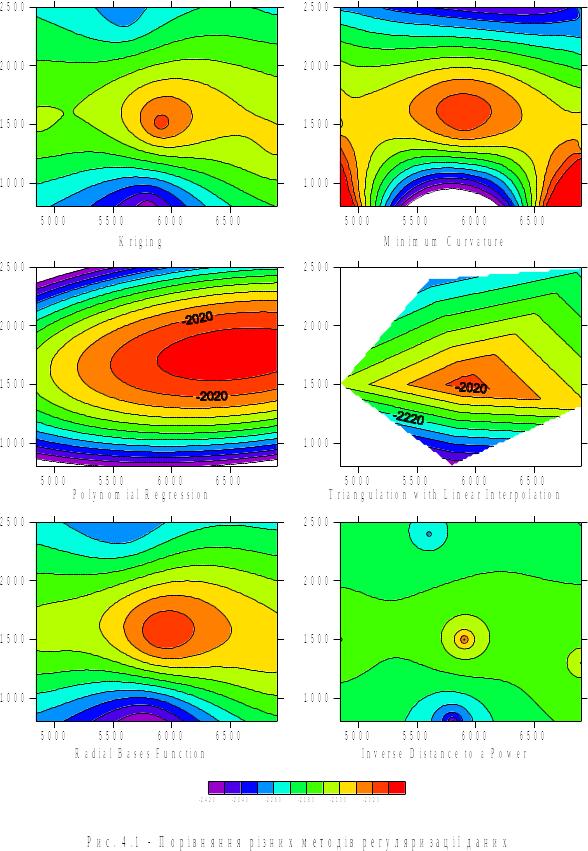
Рисунок 4.1 - Порівняння різних методів регуляризації даних
Зауважимо, що всі карти побудовані в однаковій кольоровій гаммі для полегшення їх порівняння. Якщо критерієм вибору із цих варіантів поставити відповідність графічних побудов фактичному матеріалу, або, іншими словами, коректність розв‘язку задачі відображення, то необхідно визнати найбільш вірогідним варіант карти, побудованої методом Triangulation with Linear Interpolation (лінійна інтерполяція в трикутниках по найближчим трьом точкам). Безсумнівна перевага цього методу полягає в тому, що при такій інтерполяції не додається до карти «штучно» створена інформація, яка досить часто не є достовірною. Але з точки зору апріорної геологічної інформації, таких «ламаних» геологічних поверхонь просто не може бути. Тому в нашому конкретному випадку побудови структурної поверхні слід віддати перевагу варіантам із згладженою картиною, тим більше що завжди можна знищити інформацію в тих областях, де немає фактичного матеріала, за допомогою процедури бланкування. Таких варіантів після відкидання зовсім нереальних карт по методах Polynomial regression і Inverse Distance to a Power залишається три: Kriging (так і називається крігінг), Minimum Curvature (мінімальних кривих) і Radial Bases Function (радіальних, кругових функцій, фактично виконується сплайн-інтерполяція). Недоліком всіх цих методів можна вважати екстраполяцію даних на всю область побудов, але, як вже було зауважено вище, цей недолік усувається процедурою Grid - Blanc. Необхідно підкреслити ще одне: в даному випадку ми використовували тестовий приклад з дуже малим набором фактичного матеріалу. Якщо для побудов використовуються експериментальні дані з більшою густиною заповнення області побудов точками виміру параметра, різниця між картами по методах Kriging , Minimum Curvature і Radial Bases Function буде непомітною, і можна задавати будь-яку з цих процедур. Якщо ж даних мало, необхідно залучати апріорну інформацію для вибору того чи іншого алгоритму інтерполяції. Взагалі можна дати практичну рекомендацію використовувати Kriging, якщо виникає необхідність залишити побудови тільки там, де задані дані, використовуйте Grid-Вlanc.
На початку цього розділу згадувався метод поліноміальної апроксимації даних Polynomial Regressiоn. При вивченні геолого-геофізичних спеціальних дисциплін інколи ставиться задача апроксимації структурної поверхні, що задана в декількох точках, поліномом - функцією виду z(x, y) = a+b*x+c*y+d*x*y+ f*x2+g*y2…Для цього необхідно розв‘язати систему лінійних рівнянь, кількість яких визначається кількістю точок задання відміток структурної поверхні. Для отримання результату доцільно використовувати метод Polynomial Regressiоn. Необхідно створити dat-файл по взірцю таб. 4.2, і провести послідовно операції Grid - Data. Вибрати в вікні Gridding Method метод Polynomial Regressiоn, наступним кроком треба задати вид поліноміальної залежності в вікні Advansed Options. На панелі Surface Definition відмітьте, яким повинен бути вид рівняння регресії, нижче цієї панелі наводиться математичний вираз поліноміальної функції. Коефіцієнти цього рівняння записуєтья в файл-звіт по виконанню операції грідування Grid Report (відмітьте галочкою вікно з такою назвою на панелі Grad - Data).
5 РОБОТА З ЧИСЛОВИМИ ДАНИМИ В WORKSHEET
В цьому розділі будуть перераховані основні команди для опрацювання числових даних в електронній таблиці Surfer.
При роботі з числовими даними в електронній таблиці пункти меню File є стандартними і не потребують спеціального розгляду. В пункті Edit (редагування) необхідно звернути увагу на дві команди: Insert (вставка рядка) і Delete… (знищення рядка). Для того, щоб додати рядок перед рядком, наприклад, 5-им по номеру, треба відмітити весь п‘ятий рядок натисканням лівої кнопки миші на номері рядка (з‘явиться виділення всього рядка чорним кольором), потім задати Edit - Insert. Всі нижні рядки при цьому будуть посунуті на одну позицію вниз. Щоб знищити рядок - відмітити його на номері, Edit - Delete.
В пункті Format в Cell Properties задається формат чисел Number в виділеній області. Можливі варіанти: General - основний, Fixed - фіксована кількість знаків за крапкою, задається користувачем, Еxponential - степеневе (експоненціальне) представлення по основі 10. Background - кольоровий фон в виділених комірках. Alignment - вирівнювання чисел відносно комірки. Column Width - ширина стовпців таблиці, Row Height - висота рядків таблиці.
Найбільш корисним при роботі з числовими даним є пункт Data. В ньому перераховані три команди: Sort - сортування, Transform - обробка, розрахунок і Statistics - статистичні характеристики даних.
Команда Sort... стає активною після виділення всього стовпчика або декількох стовпчиків (відмітьте ім‘я колонки). Можливі варіанти сортування даних по зростанню Ascending і по зменшенню Descending.
Пункт Transform пропонує задати математичний вираз для обчислення даних, в якості змінних необхідно задавати імена стовпців. Результат можна записати в будь-який вільний стовпчик. Корисним є використання вбудованих функцій із бібліотеки Functions. В набір вбудованих функцій входять: тригонометричні функції і обернені тригонометричні, логаріфмічні, функції заокруглення чисел і відокремлення дробової частини, розрахунок абсолютної величини, функції Бесселя, визначення мінімального та максимального значення в стовпчику, обчислення кореня, генератор випадкових чисел і т.і. Можливо задати діапазон по рядках, тобто розраховувати не всі числа в стовпці, а вибірку від початкового номера First Row до останнього номера Last Row.
При виклику команди Statistics необхідно в вікні галочками відмітити статистичні характеристики, які будуть розраховані. Результат можливо записати прямо в таблицю командою Copy to Worksheet (копіювати в робочий лист).
6 ПОБУДОВА ГРАФІКА АБО ПОЛІГОНА. ПРИКЛАД
Для прикладу побудови графіка або полігона візьмемо взірець bln-файлу із підрозділу 2.1:
6
0 0
1 4
5 8
10 5
11 0
0 0
При розгляді прикладів послідовність команд буде записана вже без детальних пояснень, які наводились в відповідних попередніх розділах. За допомогою File - New - Worksheet в електронній таблиці набиваємо або копіюємо (Ctrl-C - Ctrl-V, Copy - Paste) числа, зберігаємо файл в робочому каталозі File - Save As …ім‘я файла poligon1…із вікна тип файла вибираємо розширення bln.
Наступний крок - File - New - Plot. Відкривається чистий аркуш для графічних побудов. Map - Base Map - в діалоговому вікні переходимо в робочий каталог і вибираємо створений файл poligon1.bln, команда Open - відкрити. В вікні Areas to Curves галочку ставити не треба (це запит на перетворення об‘єкта в набір кривих). Double-Click (подвійне швидке натискання лівої кнопки миші) в межах об‘єкта, виставляємо масштаб Scale 1:2. Результат - на рисунку 6.1, а. Оформлення рисунка: 1) робота з вісями - залишимо на рисунку тільки нижню і ліву вісі (Double -Click на верхній вісі, в вікні Axes Attributes вибрати Invisible (невидима лінія), такі ж дії для правої вісі); підпис лівої вісі - Double -Click на вісі, в вікні Title записуємо Спостережене поле, Мгал , задаємо шрифт Cyr, можливо задати колір підпису, аналогічні дії - для нижньої вісі. ВАЖЛИВО: службову інформацію на рисунку, таку як підписи вісей, мітки ізоліній і т.і. рекомендується робити чорним кольором; 2) робота з лініями і з зафарбовуванням областей: Double -Click в межах об‘єкта, Base Map - Line - тип, колір і товщина лінії, Base map - Fill - палітра і колір області під графіком; Background - палітра і кольори фона; 3) підпис рисунка - вибираємо швидку команду для виводу текста (клавіша з літерою Т на панелі інструментів), задаємо кіріліцу (будь-який шрифт з позначкою Cyr), переходимо на українську мову, набираємо текст. Для відокремлення рисунка в тексті будуємо прямокутник з заокругленими кутами розміром, більшим за весь рисунок, задаємо закраску будь-яким неяскравим кольором, за допомогою Arrange - Order Object розташовуємо цей прямокутник під графіками. Швидка команда для віділення всіх об‘єктів на рисунку - Ctrl-A, потім копіювати - Ctrl-C, перейти в, наприклад, Word і вставка рисунка - Ctrl-V. Результат оформлення графіка - на рис. 6.1, б.
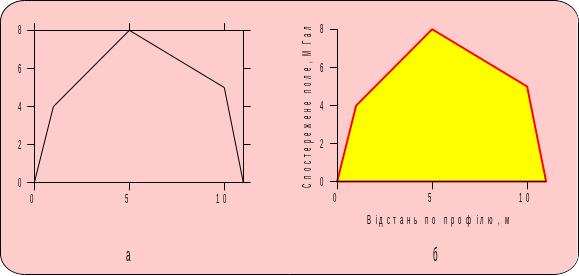
Рисунок 6.1 - Приклад побудови графіка (полігона)
7 ПОБУДОВА КАРТ В ПЛОЩИНІ. ПРИКЛАД
Для прикладів побудови різноманітних карт в площині будемо використовувати файл під назвою sample.dat, створення якого описано в розділі 4 «Алгоритми інтерполяції».
Першим кроком для побудови, наприклад, карти покрівлі необхідно розрахувати регулярний файл структурної поверхні за допомогою процедур грідування. Grid - Data: переходимо в робочий каталог, де є збережений файл sample.dat, команда Открыть. Нагадаємо структуру файла: колонка А - координати по вісі Х, колонка В - координати по вісі Y, колонка С - глибини покрівлі із знаком мінус, колонка D - глибини підошви із знаком мінус, колонка F - номери свердловин. В Data Columns по замовчуванню автоматично вибираються перші три колонки (А, В, С), тому для грідування для покрівлі тут нічого не треба змінювати. Задаємо в Gridding Method метод грідування Kriging, виставляємо в Grid Line Geometry кроки по вісям Х і Y по 20 м, міняємо в OutPut GridFile ім‘я файла для запису результату на pokrivlya.grd. Після виставлення всіх параметрів - клавіша ОК. Аналогічні операції проводимо для створення грід-файла для підошви, тільки задаємо ім‘я pidoshva.grd для грід-файла і в Data Columns в віконці Z необхідно задати колонку D.
Послідовністю команд Map-Contour Map для покрівлі отримаємо контурну карту, що наведена на рис. 7.1, а. Цей варіант карти вміщує тільки ізолінії, не зафарбований, підписи ізоліній надані в від‘ємних значеннях. Double-Click в межах карти дозволить вийти в основне меню для виставлення параметрів. Змінюємо масштаб в Scale. В пункті General ставимо галочки в Fill Contours і Color Scale для заливки кольорами простору між ізолініями і виводу легенди (шкали відповідності глибин і кольорів на карті). Переходимо в пункт Levels. Спочатку задаємо кольори в підпункті Fill: вибираємо в Fill Pattern суцільну заливку Solid, в Foreground Color задаємо декілька переходів кольору в жовто-коричневій гаммі. Для ізоліній вибираємо в Levels в вікні Level крок 40 м, в вікні Line задаємо зміну кольору відміткою установки Gradational, вибираєм кольори ізоліній від світло-зеленого до темно-зеленого в Color. Підписи ізоліній: задаємо установку підписувати кожну другу ізолінію (First=1, Set=1, Skip=2), в Format відмічаємо галочкою опцію Absolute Value з метою виводу значень глибин додатніми числами. Результат останніх дій представлений на рис. 7.1, б.
Наступна задача - винести на побудовану карту свердловини по заданих координатах, підписати номери свердловин і підписати значення глибин даного горизонту, що зафіксовані по цих свердловинах. Для цього необхідно вибрати Map - Post Map. В діалоговому вікні задамо вхідний текстовий файл sample.dat. ВАЖЛИВО: Post Map будується по файлу з розширенням *.dat, а не *.grd! Буде побудована карта, що представлена на рис. 7.1, в. Така карта не відповідає поставленій нами задачі, тому редагування карти починаємо переходом в меню (Double-Click). На панелі General міняємо знак символа «хрестик» на знак свердловини. Для цього в Default Symbol Double-Click на кнопці символа, переходимо в меню властивості символа Symbol Properties. Шукаємо в Symbol Set набір GSI Map Symbol, в цьому наборі є стилізований знак свердловини. Розмір символа слід коректувати вже тоді, коли значки
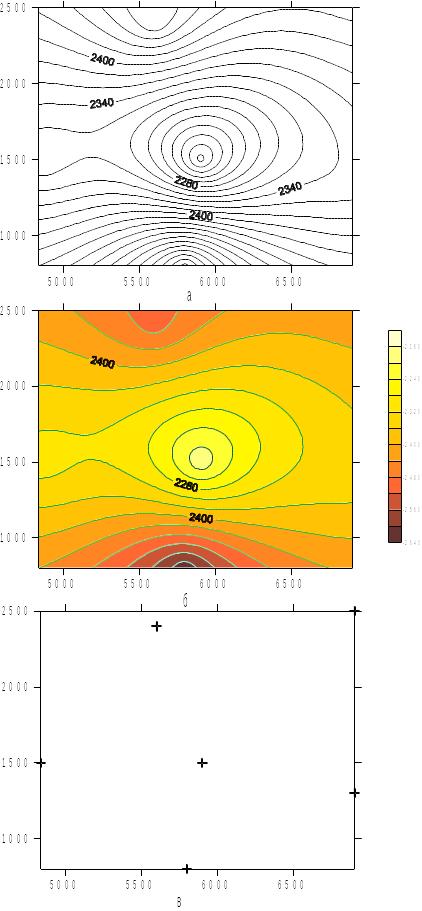
Рисунок 7.1 - Приклад контурних карт і пост-карт
свердловин будуть винесені на контурну карту. Підкреслимо розташування свердловин червоним кольором символу. Тепер підпишемо номера свердловин. Для цього в Labels в Worksheet Columns for Labels необхідно задати колонку, в якій записані номера свердловин, в нашому прикладі це - колонка під ім‘ям Е. Position Relative to Symbol (позиція підпису відносно символа) по замовчуванню встановлена в положення зверху - Above, тому в цьому вікні залишаємо установку без змін. Для того, щоб дописати перед власне номером літери «Св. №» вибираємо Format - Prefix, обов‘язково при цьому в Font необхідно вибрати кіріліцу Cyr. Робота з вісями: знищимо підписи і риски по всіх вісях (Double-Click на вісь): в General - Labels заберемо галочку в Show, в Ticks всюди виставимо None. Залишилось винести значення глибин нижче символа свердловини. Для цього виконуємо: Map - Post Map, знову-таки задаємо файл sample.dat, в Default Symbol на місці символа вибирається пусте місце, в Labels - Worksheet Columns for Labels вибираємо колонку С, в Position Relative to Symbol встановлюємо опцію Below (нижче символа). В Format задаємо Absolute Value з метою виводу значень глибин додатніми числами. Тепер необхідно об‘єднати дві Post-карти. Це робиться за допомогою команд Map - Overlay Maps після того, як ці дві карти відмічені з утриманням клавіші Shift. Результат побудов - на рисунку 7.2, а.
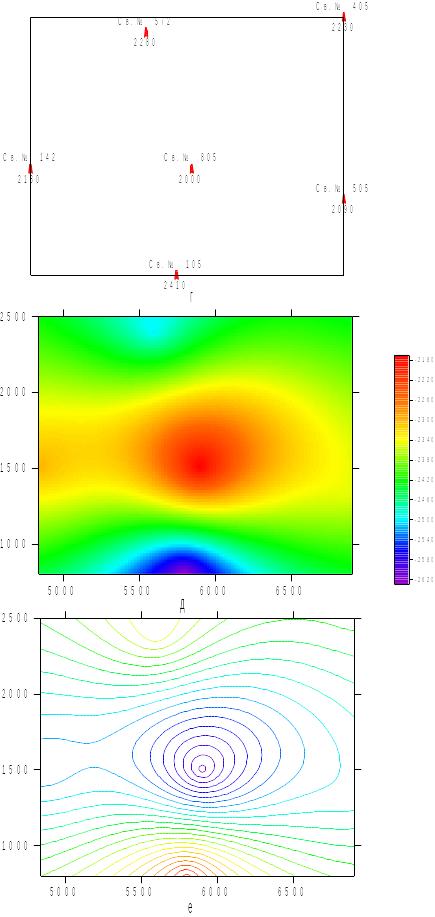
Рисунок 7.2 - Приклад накладання двох пост-карт,
